Möchten Sie einen FTP-Server auf Ihrem Ubuntu Server-System, möchten sich aber nicht mit Konfigurationsdateien befassen? Dann ist Webmin genau das Richtige für Sie! Webmin ist ein hervorragendes Tool, mit dem Benutzer UNIX-ähnliche Server mit einer benutzerfreundlichen Weboberfläche verwalten können. So richten Sie mit Webmin einen FTP-Server unter Ubuntu ein.
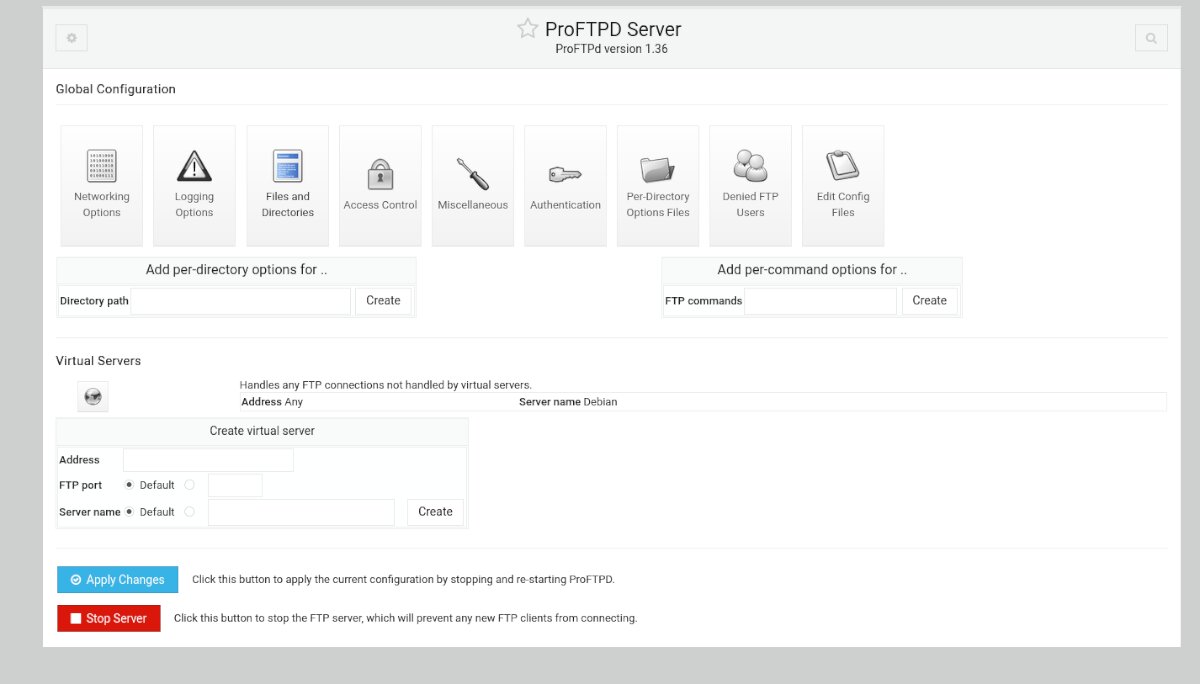
Webmin auf Ubuntu Server einrichten
Webmin muss auf Ubuntu Server installiert werden, bevor ein FTP-Server mit der Web-UI-Schnittstelle erstellt werden kann. Zum Glück unterstützt Webmin Ubuntu ziemlich gut. Um die App zum Laufen zu bringen, gehen Sie auf die offizielle Webmin-Website.
Suchen Sie auf der Webmin-Website nach „Debian Paket“ herunterladen und mit der Maus darauf klicken. Wenn Sie diese Schaltfläche auswählen, wird das Webmin DEB-Paket wird auf Ihren Computer heruntergeladen.
Nachdem der Download abgeschlossen ist, melden Sie sich mit SSH über ein Terminal auf Ihrem Linux-Desktop bei Ihrem Ubuntu-System an. Setzen Sie sich alternativ an Ihr Ubuntu-System und melden Sie sich über die TTY-Konsole an.
Wenn Sie Terminalzugriff haben, übertragen Sie das Webmin-DEB-Paket auf den Ubuntu-Server. Installieren Sie dann das DEB-Paket auf Ubuntu, damit Webmin funktioniert.
Wenn Webmin auf Ubuntu Server funktioniert, öffnen Sie einen Webbrowser auf Ihrem Computer. Rufen Sie dann die folgende URL auf, um auf die Web-Benutzeroberfläche zuzugreifen.
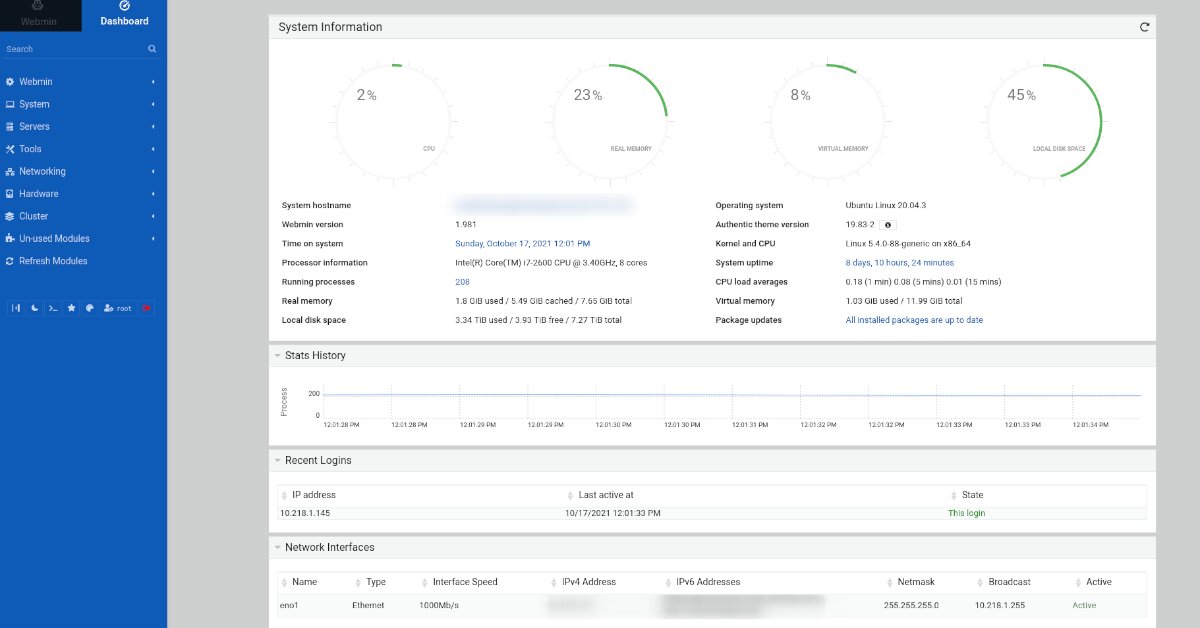
http://YOUR_UBUNTU_SERVER_IP_OR_HOSTNAME:10000
Root-Passwort für Webmin
Webmin gibt Benutzern keinen Standardbenutzernamen oder ein Standardpasswort. Stattdessen verlässt es sich vollständig auf das vorhandene root-Konto. Ubuntu deaktiviert dieses Root-Konto jedoch standardmäßig, daher müssen Sie es vor der Anmeldung erneut aktivieren.
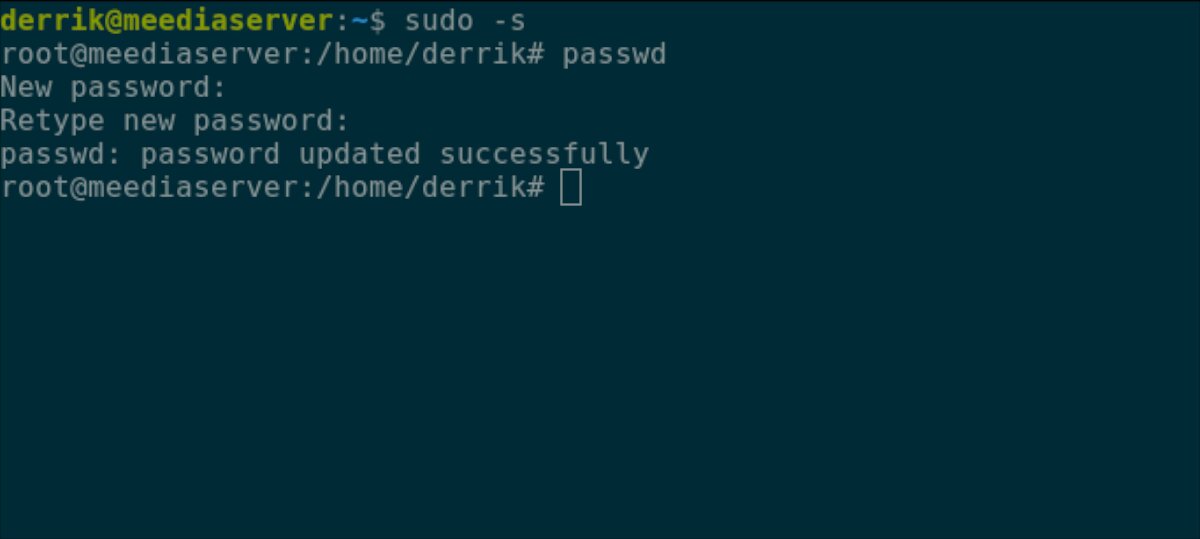
Um das Root-Passwort in Ubuntu wieder zu aktivieren, verwenden Sie sudo-s Befehl, um sich im Terminalfenster als root anzumelden. Sobald das Terminalfenster Root ist, führen Sie den passwd Befehl aus, um ein neues Root-Passwort festzulegen.
sudo-s passwd
Stellen Sie das Root-Passwort in Ubuntu auf einen einprägsamen Wert ein und sicher.
Installieren des ProFTPD Webmin-Moduls
Das in Webmin enthaltene FTP-Server-Modul ist nicht großartig. Stattdessen verwenden wir das ProFTPD-Modul. Leider ist dieses Modul von Drittanbietern, daher muss es vor der Verwendung installiert werden.
Um das ProFTPD-Modul auf Ihrer Webmin-Installation zu installieren, folgen Sie den nachstehenden Schritt-für-Schritt-Anleitungen.
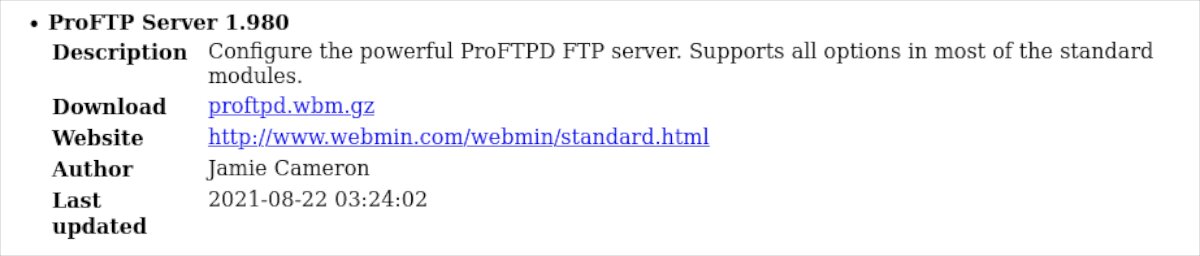
Schritt 1: Wählen Sie zuerst diesen Link aus, um die neueste Version des ProFTPD-Moduls auf Ihren Computer. Wenn Sie dieses Modul über das Linux-Terminal herunterladen möchten, geben Sie den folgenden Befehl unten ein.
wget http://www.webmin.com/webmin/download/modules/proftpd.wbm.gz
Schritt 2: Nachdem Sie die neueste Version des ProFTPD-Moduls heruntergeladen haben, öffnen Sie die Webmin-Webbenutzeroberfläche und melden Sie sich bei Ihrem Benutzerkonto an. Suchen Sie dann die Option „Webmin“ in der Seitenleiste und klicken Sie mit der Maus darauf.
Schritt 3: Nachdem Sie die Option Webmin in der Seitenleiste ausgewählt haben, wählen Sie „ Webmin-Konfiguration“, um auf den Webmin-Konfigurationsbereich zuzugreifen.
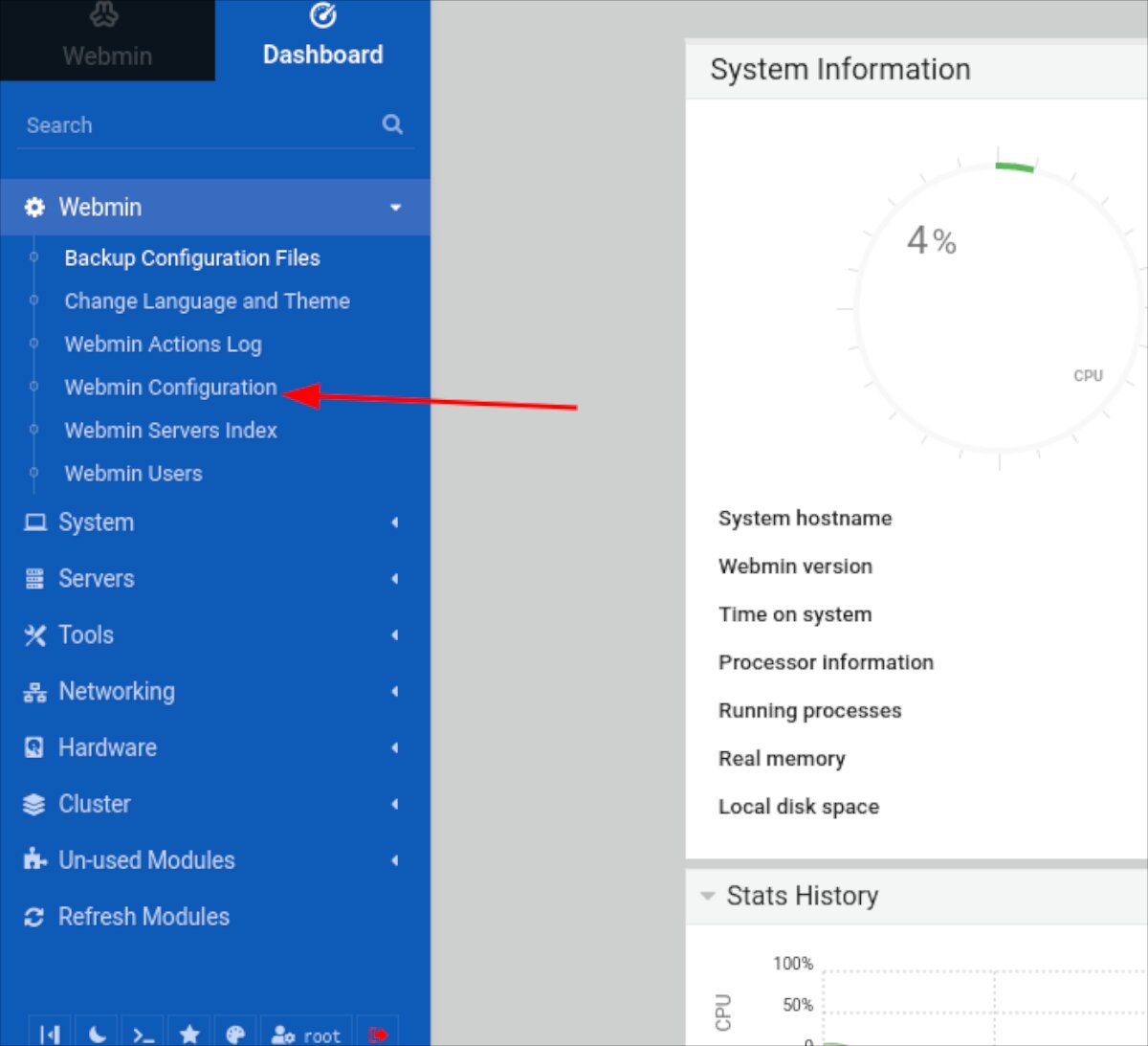
Schritt 4: Suchen Sie im Webmin-Konfigurationsbereich die Schaltfläche”Webmin-Module”und klicken Sie mit der Maus darauf. Durch Auswahl dieser Schaltfläche wird der Bereich Webmin-Module geladen.
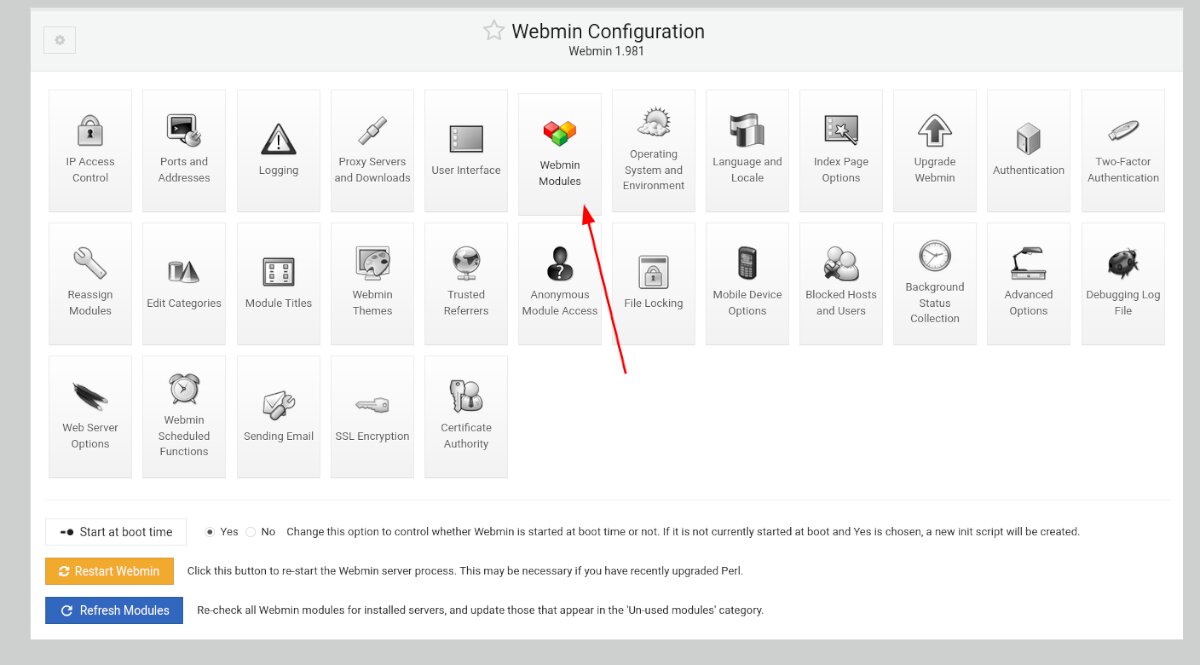
Schritt 5: Suchen Sie nach dem Abschnitt”Modul installieren”und klicken Sie auf”Aus hochgeladener Datei”. Klicken Sie dann auf das Büroklammersymbol, um auf Ihrem Computer nach dem ProFTPD Webmin-Modul zu suchen.
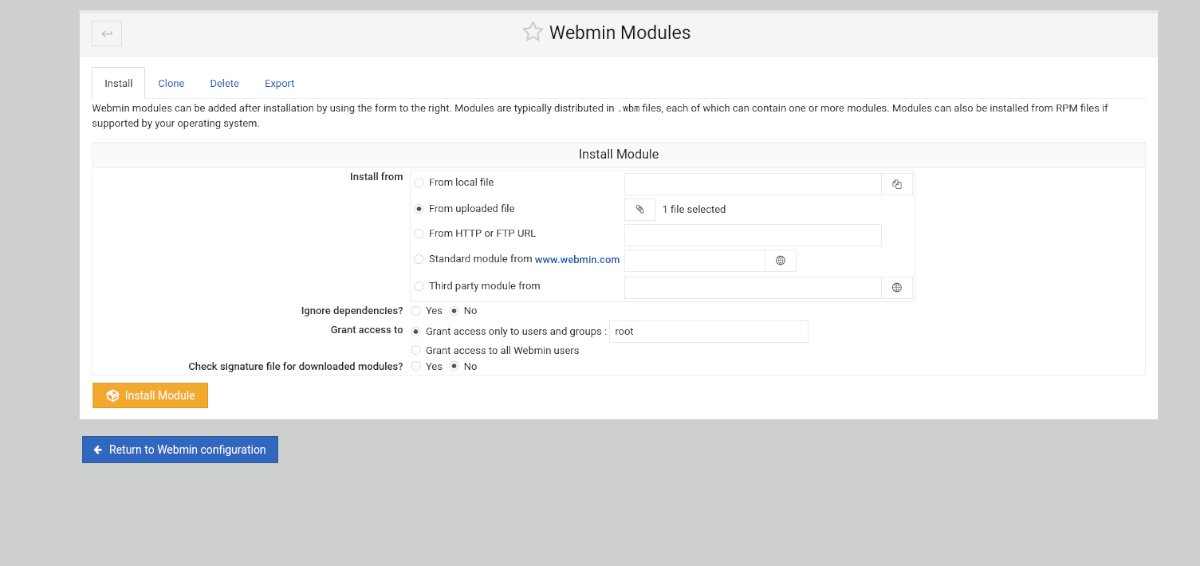
Schritt 6: Klicken Sie auf die grüne Schaltfläche”Modul installieren”, um das ProFTPD-Modul in Ihrem Webmin-Web zu installieren Benutzeroberfläche. Wenn die Modulinstallation abgeschlossen ist, suchen Sie die Schaltfläche „Module aktualisieren“ in der Seitenleiste und klicken Sie darauf, um die Einrichtung von ProFTPD in Webmin abzuschließen.
Einrichten des FTP-Servers
Zu Richten Sie Ihren FTP-Server in Webmin ein, folgen Sie den nachstehenden Schritt-für-Schritt-Anleitungen.
Schritt 1: Klicken Sie in der Webmin-Seitenleiste auf”System”. Wählen Sie dann den Abschnitt”Benutzer und Gruppen”. Erstellen Sie als Nächstes ein Benutzerkonto, das Sie mit Ihrem FTP-Server verwenden möchten. Sie können bei Bedarf gerne mehr als ein Konto erstellen.
Wenn Sie Ihr Benutzerkonto in Webmin erstellen, müssen Sie den Benutzer unbedingt zu den folgenden Gruppen hinzufügen.
adm cdrom dip lxd plugdev sudo
Schritt 2: Nachdem Sie Ihr(e) Benutzerkonto(s) erstellt haben, klicken Sie in der Webmin-Seitenleiste auf den Abschnitt”Server”. Klicken Sie dann auf „ProFTPD-Server“, um auf den Abschnitt „ProFTPD-Server“ zuzugreifen.
Schritt 3: Sehen Sie sich „Globale Konfiguration“ an und ändern Sie alle Einstellungen, die Sie ändern möchten. Machen Sie sich keine Sorgen, wenn Sie keine Einstellungen im Konfigurationsbereich des ProFTPD-Servers ändern möchten. Die Standardeinstellungen funktionieren in Ordnung und funktionieren einwandfrei.
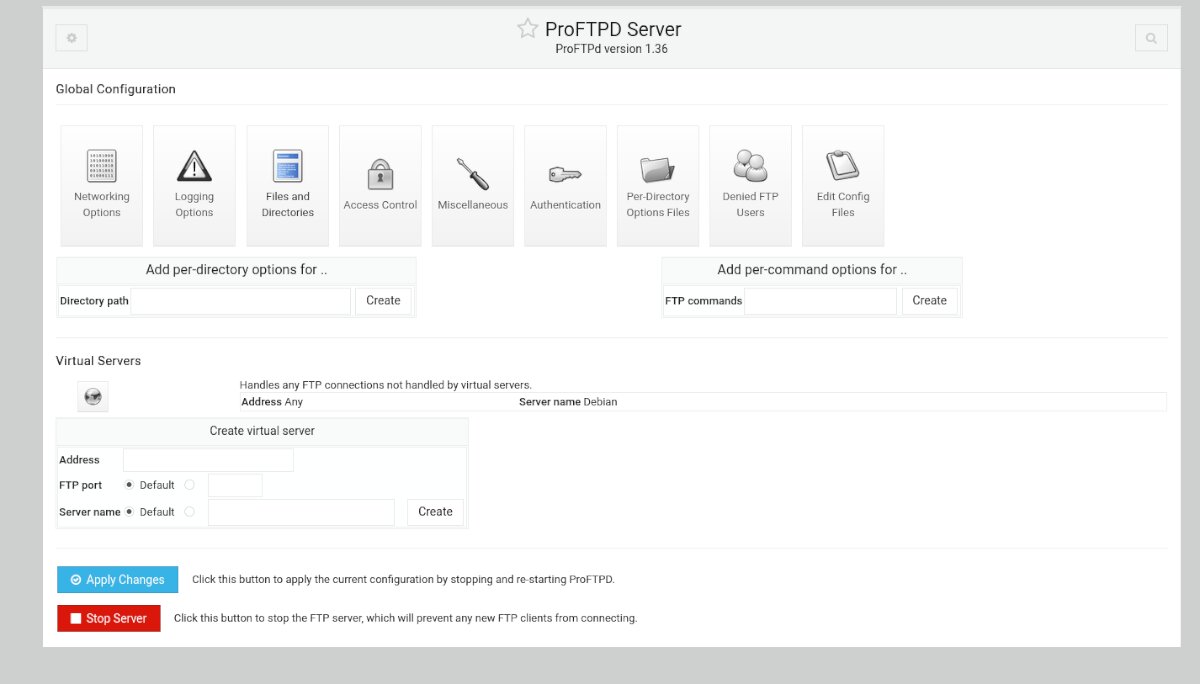
Schritt 4: Nachdem Sie alle Einstellungen im ProFTPD-Serverbereich konfiguriert haben, suchen Sie die Schaltfläche”Änderungen übernehmen”und klicken Sie mit der Maus. Wenn Sie diese Schaltfläche auswählen, wird der ProFTP-Server angehalten, ein Backup gestartet und Ihre neuen Einstellungen angewendet.
Verbindung zum FTP-Server herstellen
Es gibt viele Möglichkeiten, eine Verbindung zu einem FTP-Server herzustellen Linux. Wenn Sie sich nicht sicher sind, wie das geht, sehen Sie sich die Anwendung Filezilla an. Es ist ein FTP-Client, der es einfach macht, sich mit FTP zu verbinden und Server zu verwalten.